Giống như Microsoft Teams, Skype – ứng dụng lâu đời của Microsoft hỗ trợ chia sẻ màn hình trong cuộc họp hoặc cuộc gọi cá nhân. Chuyên trang Microsoft sẽ hướng dẫn bạn cách cụ thể thực hiện.

Khi sử dụng Skype, có thể bạn cần Share màn hình của mình với người khác. Chẳng hạn, bạn đang làm việc ở nhà và bạn cần thể hiện một bài thuyết trình trong một cuộc họp từ xa. Bạn cần huấn luyện ai đó về cách thực hiện một nhiệm vụ. Hoặc nếu bạn cần hiển thị lỗi cho bộ phận hỗ trợ kỹ thuật để thử giải quyết vấn đề.
Dù lý do có thể là gì, nếu bạn đang chạy Windows 10, bạn có thể sử dụng tính năng chia sẻ màn hình ứng dụng Skype trong cuộc gọi thoại hoặc cuộc họp video.
Làm sao để chia sẻ màn hình trên Skype
Để chia sẻ màn hình trên Skype, bạn thực hiện các bước như dưới đây:
- Mở Skype.
- Chọn 1 người trong Danh bạ để gọi Skype.
- Click vào nút Video call hoặc Audio call để bắt đầu cuộc gọi.
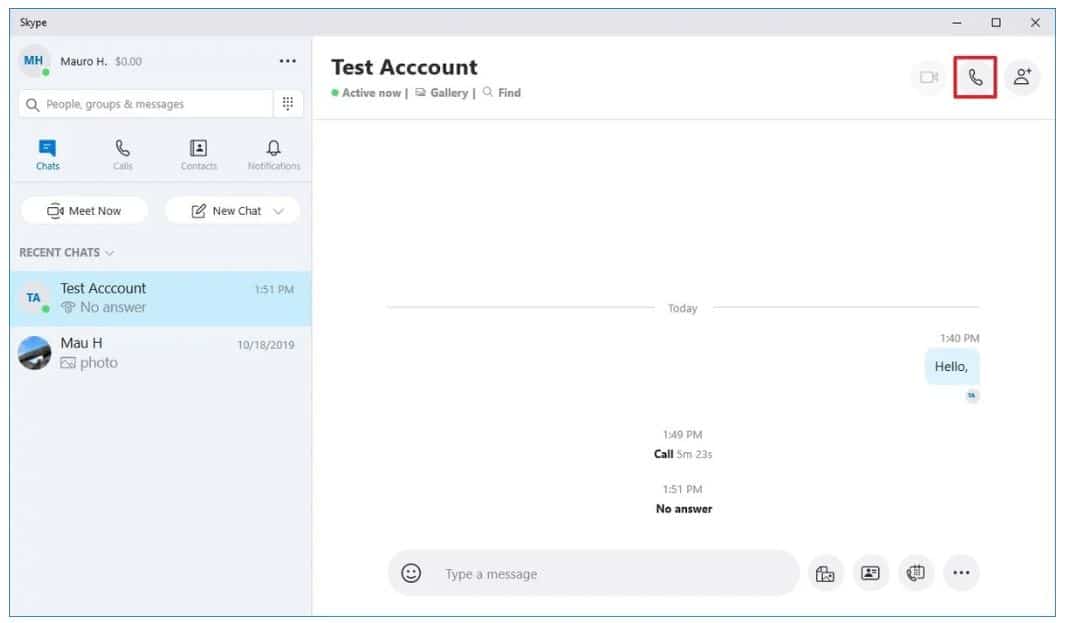
4. Click vào giao diện Skype (hoặc chạm vào màn hình) để xem các hành động cuộc gọi.
5. Dưới góc cùng bên phải, bạn sẽ thấy nút hai hình vuông chồng lên nhau.

6. Nếu bạn đang sử dụng cài đặt nhiều màn hình, hãy chọn màn hình bạn cần chia sẻ.
7. (Tùy chọn) Bật chế độ Share computer sound.
8. Click nút Share Screen.

Khi bạn hoàn thành các bước này, màn hình desktop của bạn đã sẵn sàng cho mọi người tham gia cuộc gọi cùng xem. Bạn cũng sẽ nhận thấy một đường màu vàng xung quanh màn hình để bạn biết màn hình bạn đang chia sẻ và tính năng này hiện đang được bật.
Để dừng chia sẻ, hãy nhấp vào nút Share screen của Skype một lần nữa.
Bài viết hướng dẫn Chia sẻ màn hình Skype trên Windows 10. Bạn có thể tham khảo cách tương tự cách share màn hình Skype cho Windows 8.1, Windows 7, macOS và thậm chí cả Linux. Bạn tải Skype về tại đây.
Các mẹo sử dụng Windows 10 khác..
Chuyên trang Microsoft còn tổng hợp rất nhiều các thủ thuật và mẹo sử dụng khác cho Windows 10 và Office. Giúp bạn tăng tốc máy tính, khắc phục lỗi hay tối ưu sử dụng công cụ cho công việc hay học tập của mình.
- Cách phân biệt phần mềm giả, nhái 100% người dùng chưa biết.
- Hướng dẫn cách cài đặt Driver Windows 10 tốt nhất năm 2020.
- Cách khôi phục máy tính Windows 10 về trạng thái ban đầu mới nhất.
- Hướng dẫn cài đặt mới Windows mới nhất năm 2020
- Top 5 thủ thuật trên Office bạn không thể không biết.
- Cài đặt Microsoft Office All-in-One dành riêng Mobile mới nhất năm 2020.
- Sử dụng Office Clipboard trên Office 365.
- Khóa và tìm kiếm máy tính Windows 10 từ xa
- Khám phá và ứng dụng nội dung 3D trên Windows 10 và Microsoft 365.
- Luôn đồng bộ với Sticky Notes trên tất cả các thiết bị của bạn.
- Giúp trẻ an toàn trên Internet với Microsoft Family
- Tạo khảo sát hay bài test miễn phí với Microsoft Form
- Cuộc sống dễ dàng hơn với OneNote ghi chú điện tử mạnh mẽ, thông minh.
- Quay video màn hình bằng ứng dụng sẵn có trên Windows 10.
- Tạo ảnh GIF chuyển động dễ dàng bằng PowerPoint
- Gọi và nhận cuộc gọi trên máy tính Windows 10 qua ứng dụng Your Phone.

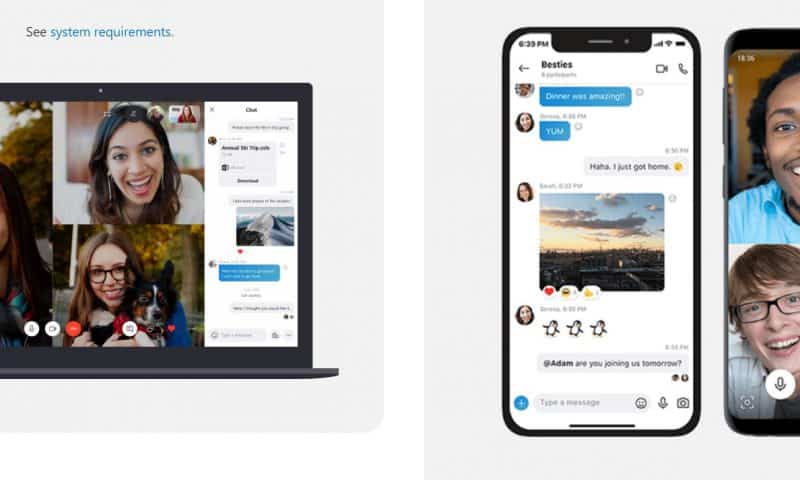



hi bạn, mình share màn hình theo cách của bạn mà không được. Ko biết có cần cài đặt gì thêm ko! 🙁